首先既然你准备重装系统 , 那说明你的电脑肯定出了什么问题 , 垃圾软件太多、分类不规则太乱、电脑中毒、感觉电脑卡顿、甚至是电脑蓝屏死机等等
当然这些原因是什么都不重要 , 本篇文章的重点是教会你如何重装Win10!
本篇文章分为两大部分 , 分别是可开机情况下重装 , 无法开机情况下重装 , 至于无法开机的原因大概就是你误删了C盘什么文件 , 当然这也不重要 , 重要的是我能救你!!
慢慢往下看 , 这是一个需要耐心的过程 , 坚持就是胜利!!
- 电脑可以开机的情况下重装
- 电脑无法开机的情况下重装
- 重装系统需要准备的东西
- 制作启动盘
- 利用启动盘开始装系统
- 进入BIOS设置从U盘启动
- 进入系统并分区
- 如何激活系统
- 驱动的安装
- U盘恢复教程
至于官网推荐有什么好处?说白了就是纯净 , 放心 , 也更加简单
在这里忠心希望能帮到各位 , 如果这种方法帮不到你可以使用微PE来重装系统
电脑可以开机的情况下重装对于电脑可以开机正常进入系统的情况 , 这是最简单的了 , Win10自带重装功能 , 也就是大家熟知的类似“恢复出厂设置”这种东西
如何进入?看下面
Win+i进入设置——>更新和安全——>恢复——>重置此电脑
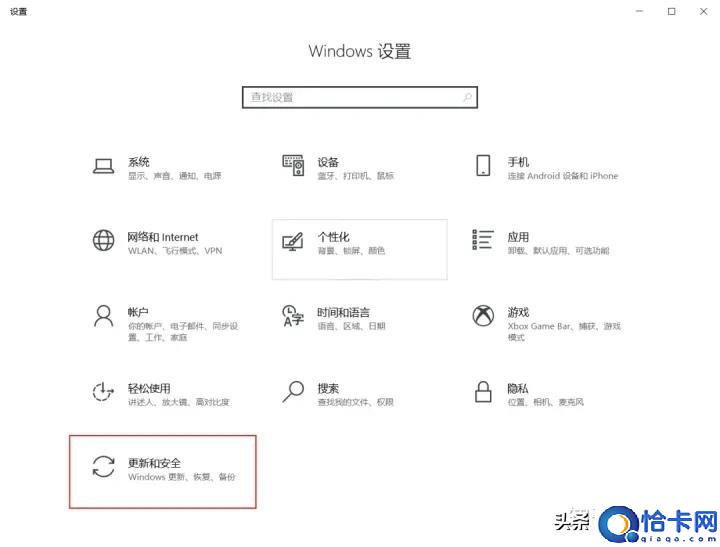
文章插图
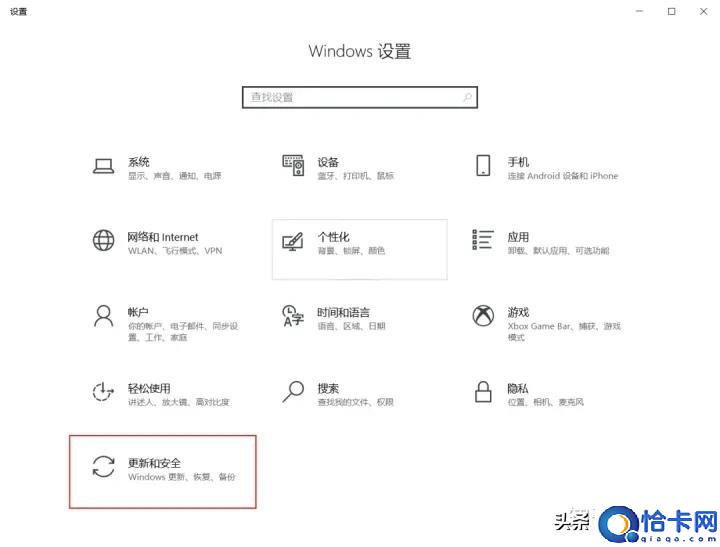
文章插图
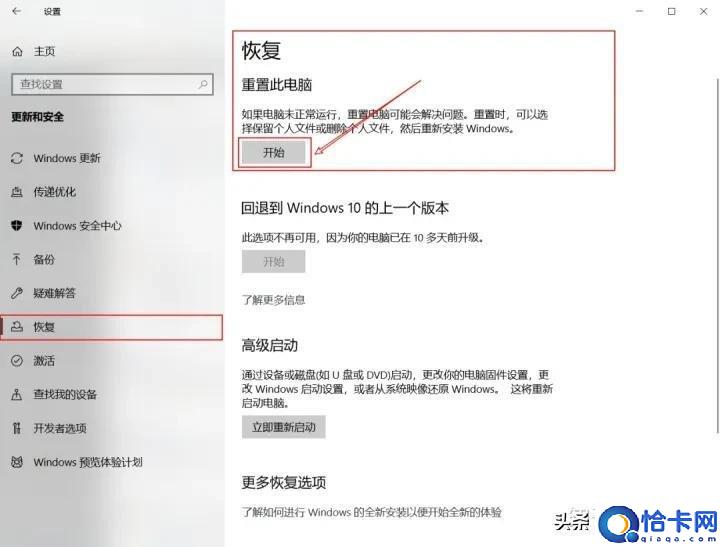
文章插图
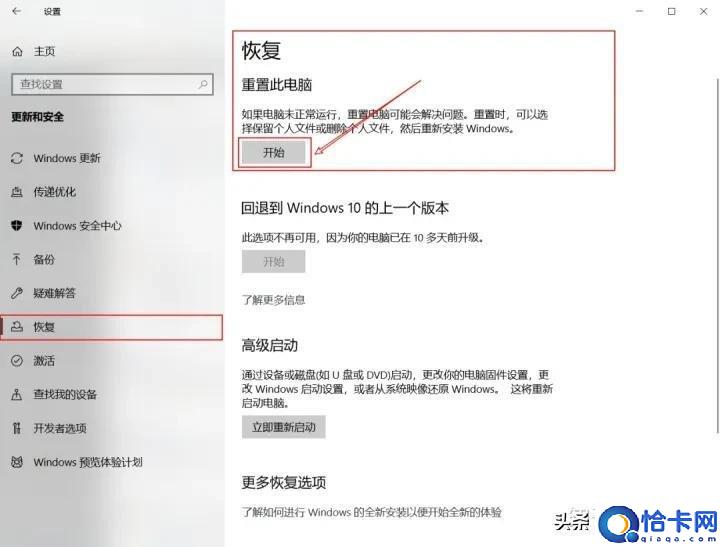
文章插图
点击开始 , 跳出\”初始化这台电脑\”的窗口
既然要重装那就装最干净的!
建议备份好重要文件 , 再选择删除所有内容
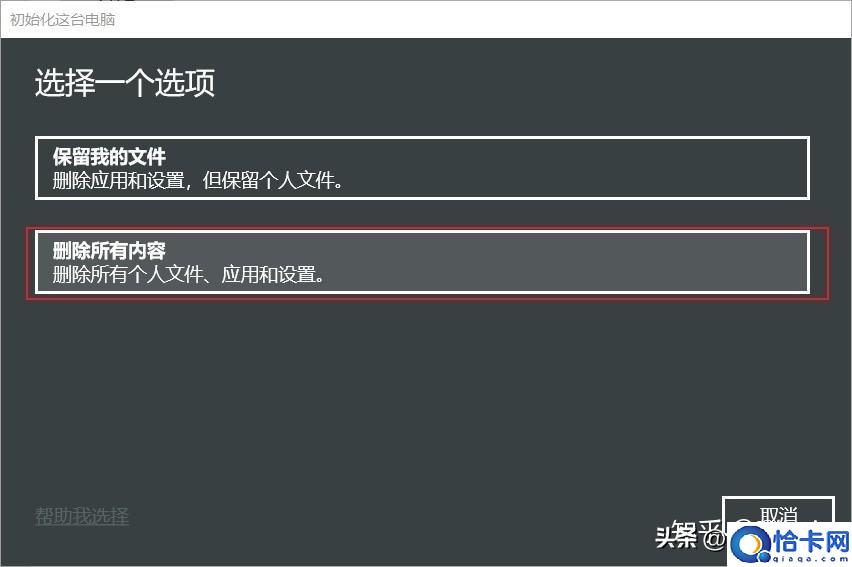
文章插图
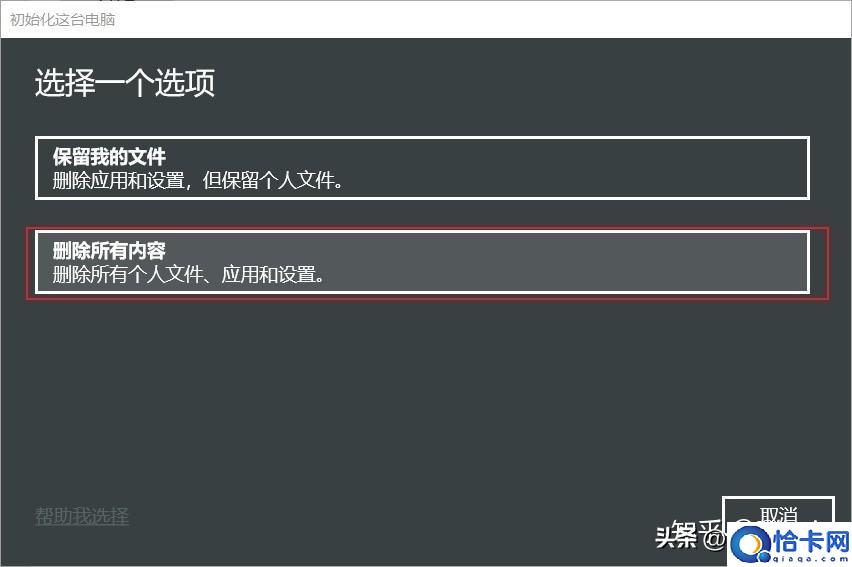
文章插图
一直下一步就好了
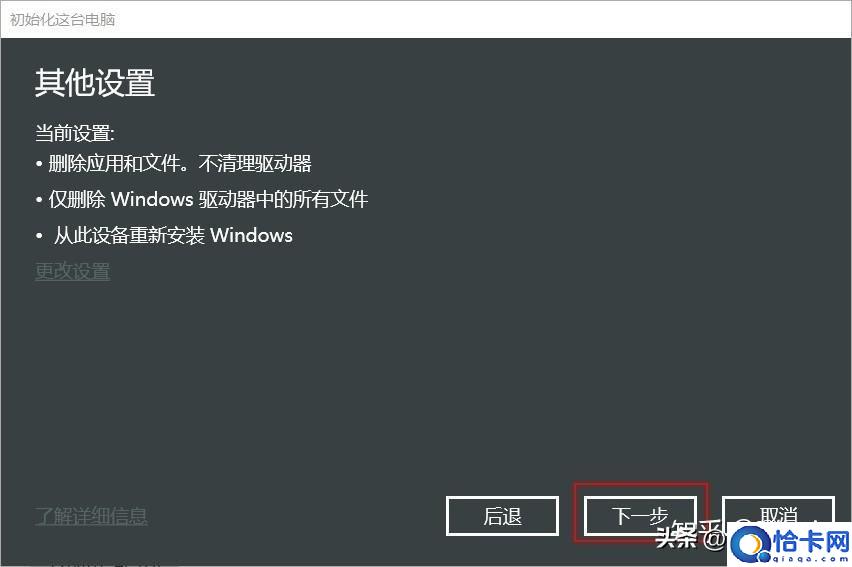
文章插图
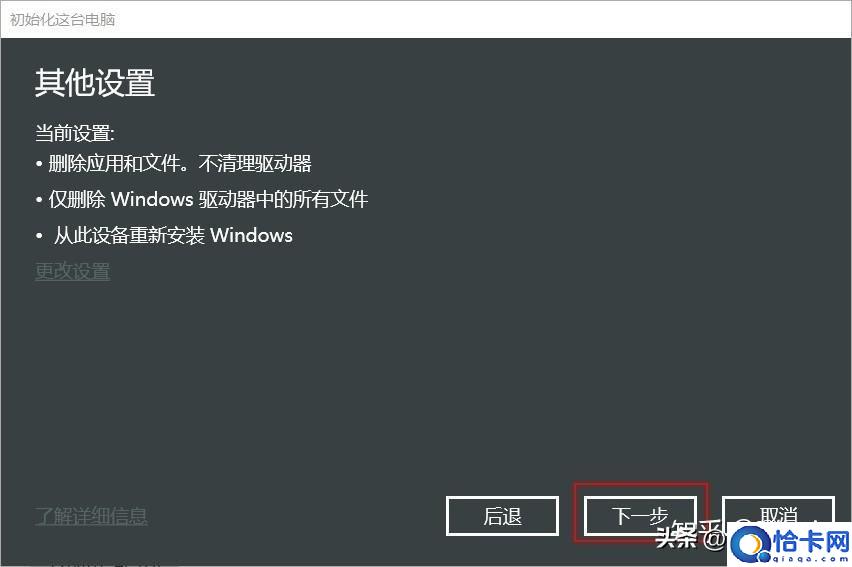
文章插图
最后点击重置我们只要等待即可
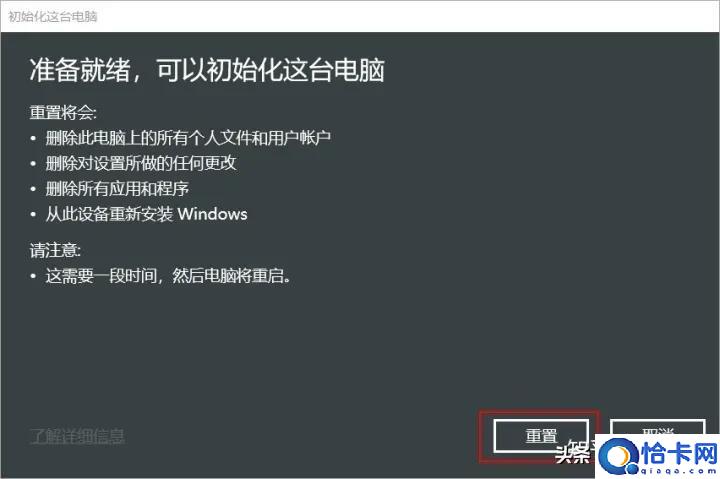
文章插图
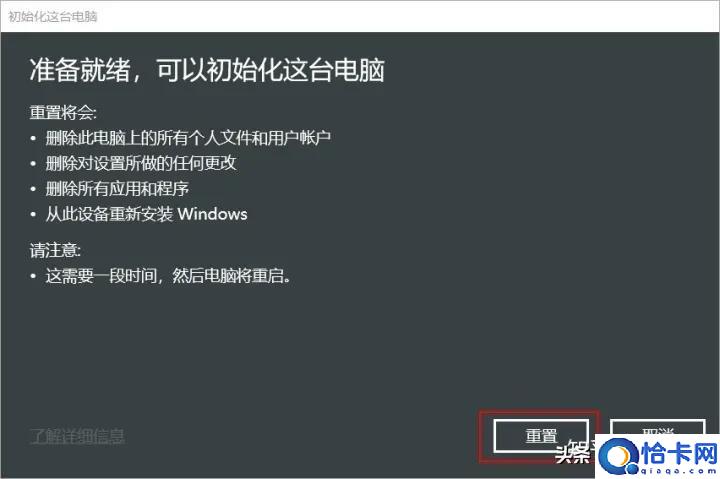
文章插图
等它执行完后就会进入大家熟悉的界面 , 到这里就算完成了
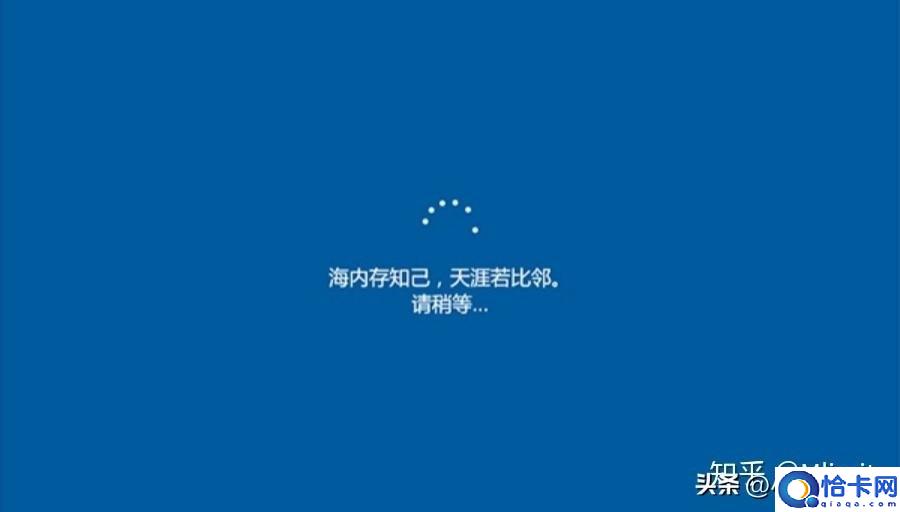
文章插图
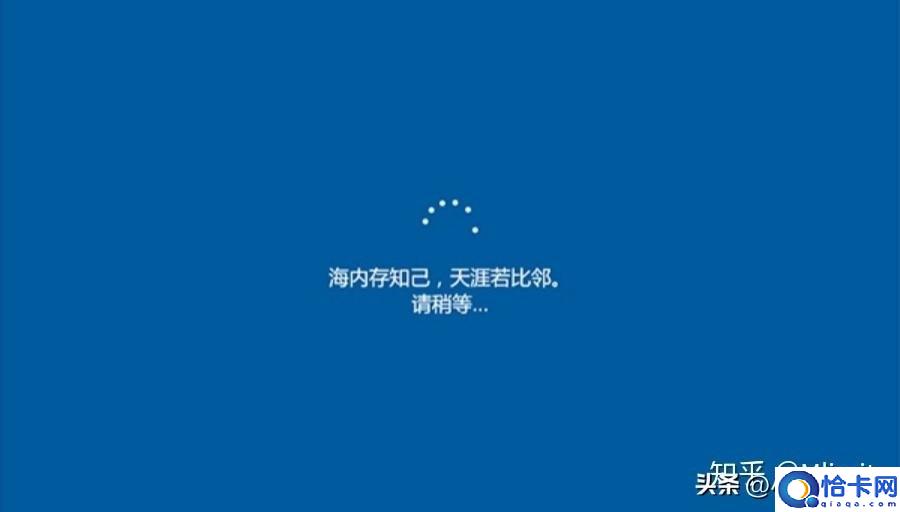
文章插图
既然重装了电脑就好好对它 , 毕竟也算是一次新生
不要什么东西都往C盘装 , 也不要随便建几个中文文件夹自以为是的分类的很好 , 我的建议是按默认路径来 , 仅改变盘符 , 你可以装到D、E、F盘 , 但绝对不要装在C盘

文章插图

文章插图

文章插图

文章插图
电脑无法开机的情况下重装首先你要搞清楚自己电脑是系统问题还是硬盘出了问题
如果你发现自己BIOS能进 , 但是怎么都进不了系统 , 一直卡在电脑品牌Logo界面 , 那你要考虑一下是不是硬盘坏了 , 我同学就是这样- - , 最后去售后保修了
推荐阅读
- 入党思想认识
- 教你如何分辨12星座女生
- 软件技术与软件工程区别
- 软件开源是什么意思
- 58年的人明天财运怎么样
- 唯母命是从,耳根子软,容易受父母摆布,最典型的妈宝男的星座有哪些?
- 三伏天从开始至结束是什么时候 三伏天日期计算
- 哪些星座需要被别人宽容对待,不然就会从对方身边逃离?
- 告白被拒绝,就会从你生活中消失的星座有哪些?
- 三重四德指什么











